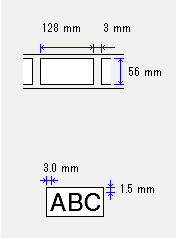RJ-3150
FAQ & Fehlerbehebung
Drucken von Etiketten mit freier Länge mit der eingestellten Länge (Linux®)
Um Etiketten mit freier Länge und der eingestellten Länge zu drucken, fügen Sie ein Etikettenformat mit dem Werkzeug brpapertoollpr im Terminal hinzu. Dieses Tool wird installiert und im Verzeichnis \ usr\bin gespeichert, wenn Sie den Treiber installieren.
Etikettenformate hinzufügen
Führen Sie den folgenden Befehl aus:brpapertoollpr_(modellname)[-P Drucker Name] [-n Etiektte Format Name] [-w Etikettenbreite(mm)] [-h Etikettenhöhe(mm)]
-P Druckername, z.B.: TD-4550DNWB
-g Etikettenabstand
-b Randabstand Unten
-t Randabstand Oben
-r Randabstand Rechts
-l Randabstand Links
-e Energie-Stufe[optional]
-S 0/1/2(0:Endlos Rolle/1:Die-Cut Label/2:Medium mit Markierungen)
Für TD-4420DN(FC)/4550DNWB(FC):
Stellen Sie 0 (Rolle mit kontinuierlicher Länge) ein.
-m Markierung
-o Markierungsversatzbrpapertoollpr_td4550dnwb -P TD-4550DNWB -n Drucker_Name -w 56 -h 128 -g 3.0 -b 3 -t 3 -r 1.5 -l 1.5 -S 1
Etikettenformate löschen
Führen Sie den folgenden Befehl aus:brpapertoollpr_(model name) [-P Drucker_Name ] [-d Etiektte Format Name ]
Optionen:
-P Druckername z.B. TD-4550DNWB
Beispiel:brpapertoollpr_td4550dnwb -P TD-4550DNWB -d Papier_Name
Wenn Ihre Frage nicht beantwortet werden konnte, haben Sie andere FAQ geprüft?
Haben Sie in den Handbüchern nachgesehen?
Wenn Sie weitere Unterstützung benötigen, wenden Sie sich an den Brother-Kundendienst:
Relevante Modelle RJ-2030, RJ-2050, RJ-2140, RJ-2150, RJ-3050, RJ-3150, RJ-3230B, RJ-3250WB, RJ-4230B, RJ-4250WB, TD-4210D, TD-4410D, TD-4420DN/4420DN(FC), TD-4520DN, TD-4550DNWB / 4550DNWB(FC)
Rückmeldung zum Inhalt
Helfen Sie uns dabei, unseren Support zu verbessern und geben Sie uns unten Ihre Rückmeldung.
Installation Geräteeinstellung Verbindung zu einem Computer Verbindung zu einem mobilen Gerät P-touch Editor (Windows) Drucken Netzwerk Software Gerät Betriebssystem Wartung Installation Software P-touch Editor (Windows) Fehlermeldungen/LED Anzeigen Verbindung mit einem Computer Verbindung mit einem mobilen Gerät Drucken Deinstallation Gerät Betriebssystem Installation Wartung Spezifikationen
Allgemeine Einstellungsschritte USB Drahtloses Netzwerk Drahtlose Direktverbindung Drahtlose Ad-hoc Verbindung Bluetooth (Computer Verbindung) Nummerierung Barcodes Layout Add-ins Vorlagen Drucken Verwendung der Software Datenbank
Druckqualität / Druckeinstellungen Druckertreiber Firmware Printer Setting Tool P-touch Transfer Manager (nur Windows) P-touch Transfer Express
BRAdmin Professional
AirPrint Reset Vorgang Drucken der Geräteeinstellungen Verwalten Ihres Gerätes mit einem Webbrowser Printer Setting Tool Stromversorung
Operationen
Mac Windows Linux Druckertreiber P-touch Update Software P-touch Transfer Manager (nur Windows) P-touch Transfer Express
Netzwerkeinstellungen Gerätewartung Druckqualität Medien Datenbanken Add-ins Barcodes Fehlermeldungen Operationen Installationsfehler Kann nicht drucken Wi-Fi
Bluetooth
Netzwerkeinstellungen
Bluetooth Wi-Fi Kann nicht drucken Druckqualität / Druckeinstellungen
Layout Gerät Reset Vorgang
Operationen
Produkt Anwendung Verbrauchsmaterial & Zubehör
Druckertreiber Software
Software
LED Fehlercodes Fehlermeldungen auf Ihrem Computerbildschirm Wi-Fi Mobile Anwendungen App Kompatibilität Gerätewartung Software Windows
Linux